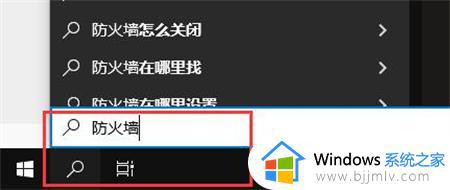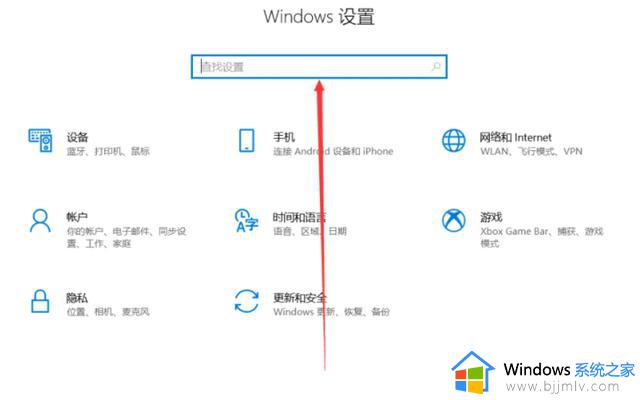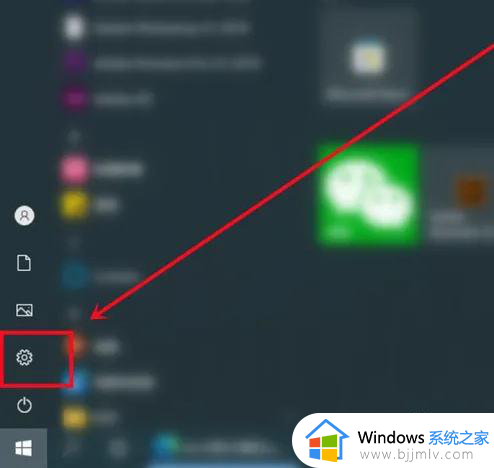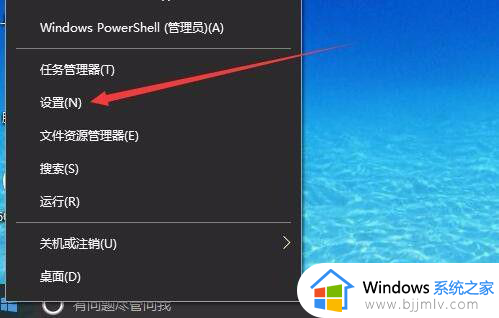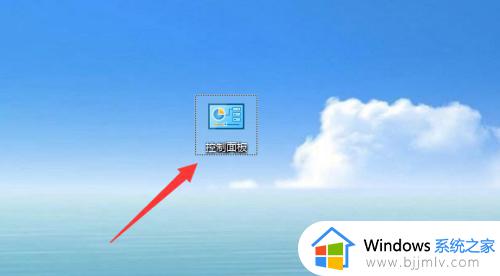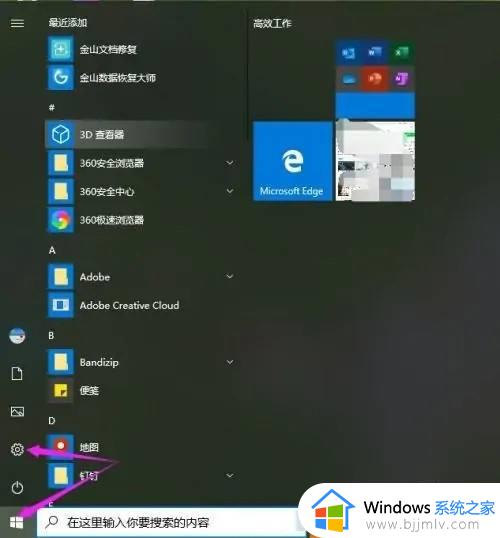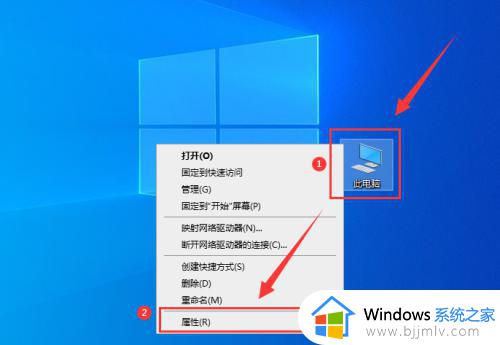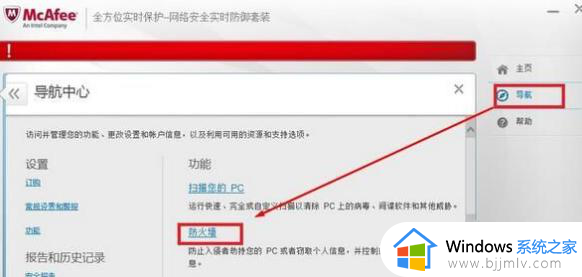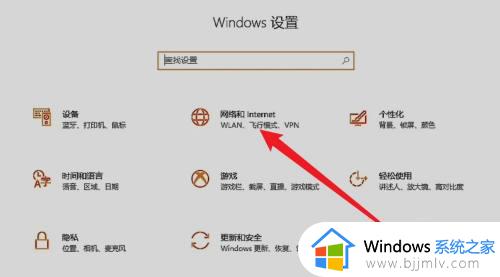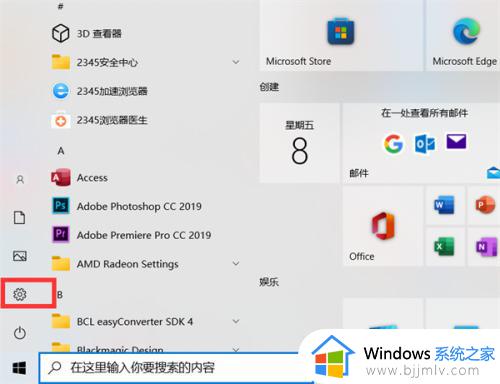win10防火墙如何设置白名单 win10防火墙白名单在哪里设置
更新时间:2023-07-13 10:47:36作者:qiaoyun
防火墙是电脑中的一个安全防护功能,可以更好的保护电脑不被病毒入侵,不过有时候也会因为一些原因出现误判的情况,导致某些文件不能正常运行,所以我们就可以通过设置白名单来允许文件正常运行,那么win10防火墙如何设置白名单呢?针对这个问题,本文给大家介绍一下win10防火墙白名单的详细设置方法。
方法如下:
1、点击电脑桌面的“开始”按钮。
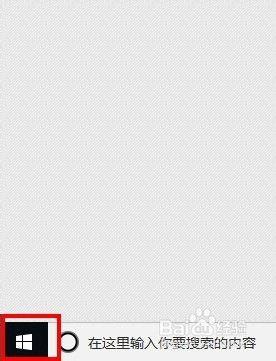
2、在开始的菜单栏点击“设置”图标。
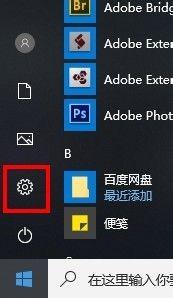
3在打开的Windows设置窗口中,选中并点击“更新和安全”选项
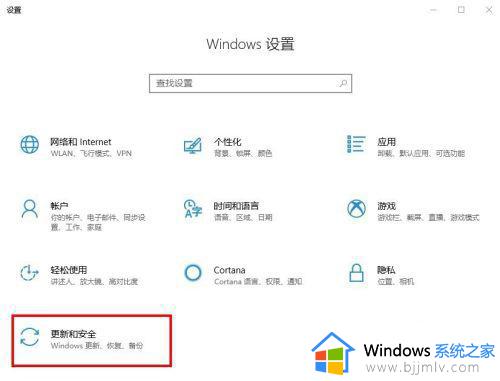
4、在打开的界面中选择左栏的“Windows安全中心”。
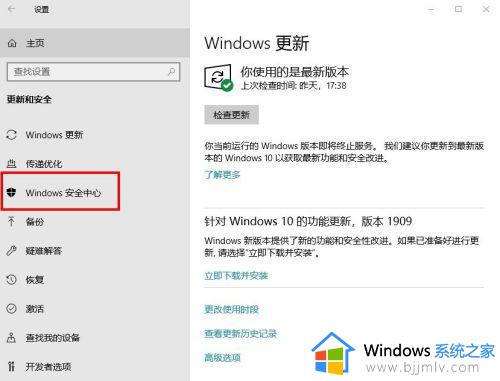
5、接着点击右栏的“病毒和威胁防护”。
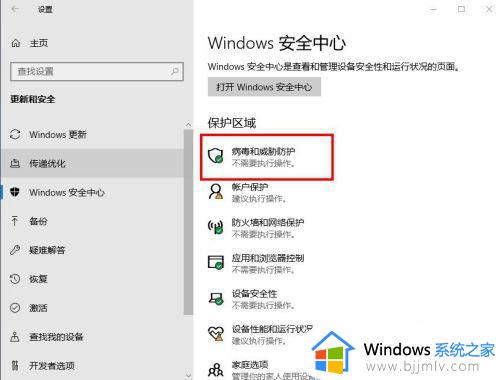
6、在打开的窗口中点击打开“管理设置”。
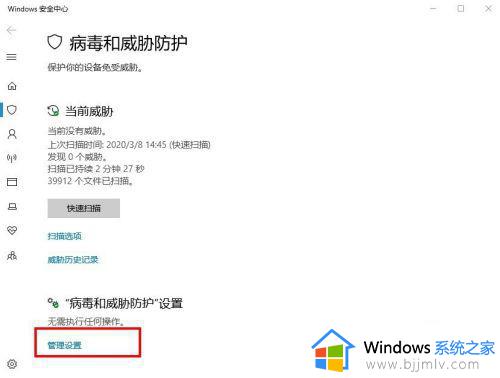
7、在“病毒和威胁防护”设置的界面下拉找到“排除项”下方的“添加或删除排除项”,点击打开。
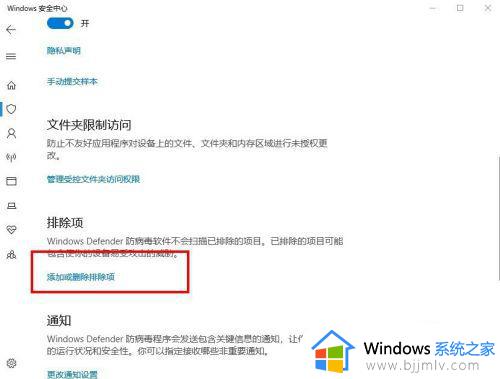
8、最后在排除项设置页面点击“+”号就可以添加你需要添加的文件了。
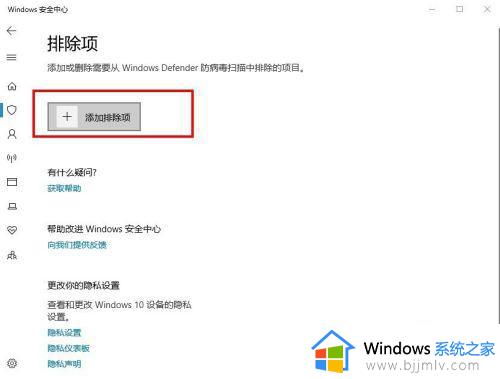
以上就是win10防火墙白名单在哪里设置的详细内容,大家可以参考上述方法来进行设置,更多精彩内容欢迎继续关注本站!